nvidia-docker安装
Nvidia-Docker安装需要安装两个部分,Docker-CE和NVIDIA Container Toolkit。
1. 安装Dokcer-CE
Docker-CE on Ubuntu can be setup using Docker’s official convenience script:
官方的快速安装脚本,具体安装的版本应该是最新版,如果用此脚本安装Docker,以后还可以使用此脚本更新:
curl https://get.docker.com | sh \
&& sudo systemctl --now enable docker
注意:如果你的机器已经有安装Docker,那么使用这个脚本可能会出错,要是你本机的Docker就是用这个脚本安装的,那么你可以再次用这个脚本进行更新。

我使用此脚本进行安装后:

需要执行sudo /lib/systemd/systemd-sysv-install enable docker来激活docker,激活后查看Docker版本docker --version

2. 安装NVIDIA Container Toolkit
设置稳定版本的库及GPG密钥
distribution=$(. /etc/os-release;echo $ID$VERSION_ID) \
&& curl -s -L https://nvidia.github.io/nvidia-docker/gpgkey | sudo apt-key add - \
&& curl -s -L https://nvidia.github.io/nvidia-docker/$distribution/nvidia-docker.list | sudo tee /etc/apt/sources.list.d/nvidia-docker.list
Optional:如果想要使用实验特性,需要加入experimental分支到库下:
curl -s -L https://nvidia.github.io/nvidia-container-runtime/experimental/$distribution/nvidia-container-runtime.list | sudo tee /etc/apt/sources.list.d/nvidia-container-runtime.list
更新好包列表之后,安装nvidia-docker2包及其依赖:
sudo apt-get update
sudo apt-get install -y nvidia-docker2

安装完毕…
上述默认运行时设置好后,重启Docker后台驻留程序:
sudo systemctl restart docker
现在可以通过运行base CUDA container来测试一个working setup
sudo docker run --rm --gpus all nvidia/cuda:11.0-base nvidia-smi
控制台的输出如下:

此时这个实例就已经在Docker的镜像库中了:使用sudo docker images -a查看已下载的镜像:
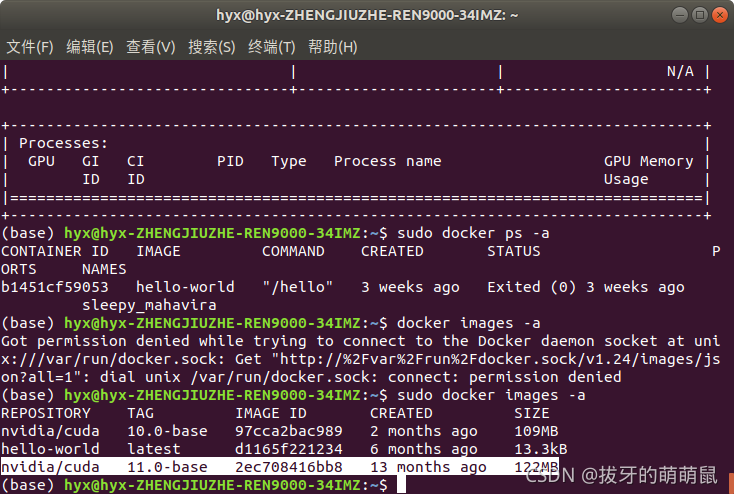





















 1111
1111











 被折叠的 条评论
为什么被折叠?
被折叠的 条评论
为什么被折叠?








